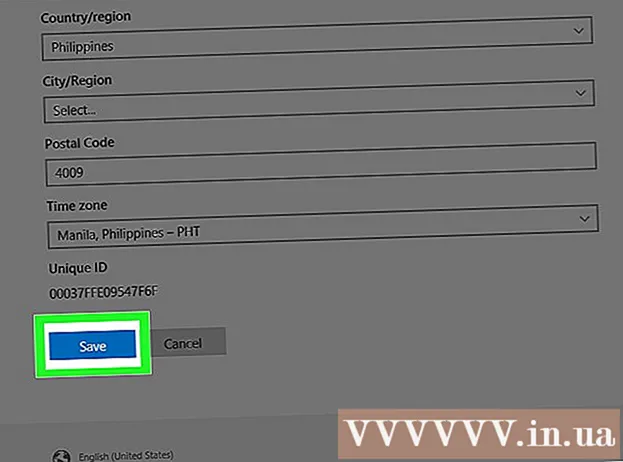Författare:
Gregory Harris
Skapelsedatum:
12 April 2021
Uppdatera Datum:
1 Juli 2024
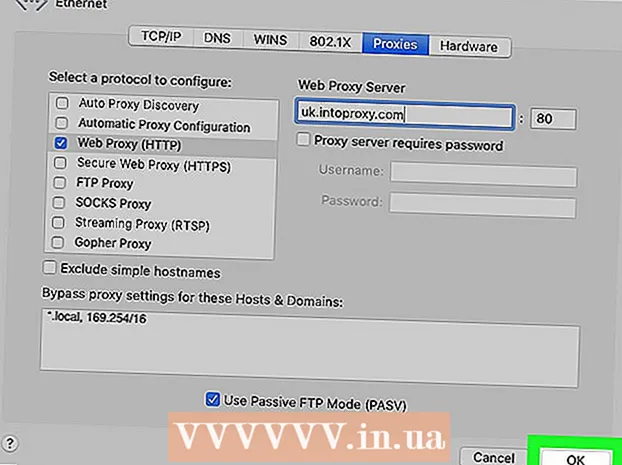
Innehåll
- Steg
- Metod 1 av 2: Ändra IP -adressen i Windows
- Metod 2 av 2: Ändra IP -adress på Mac OS
- Tips
- Varningar
- Ytterligare artiklar
Det finns många anledningar till varför en användare skulle vilja ändra sin IP -adress. Tipsen nedan hjälper dig att ändra IP -adressen för din trådbundna eller trådlösa dator, men inte IP -adressen för din internetåtkomst (kontakta din internetleverantör för att göra detta). Läs mer om hur du ändrar din IP -adress på en Windows- eller Mac -dator.
Steg
Metod 1 av 2: Ändra IP -adressen i Windows
 1 Inaktivera internetåtkomst. Detta kräver ingen teknisk utbildning. Följ dessa enkla tips för att stänga av Internet:
1 Inaktivera internetåtkomst. Detta kräver ingen teknisk utbildning. Följ dessa enkla tips för att stänga av Internet: - Tryck på knappen Windows, då Rför att öppna en dialogruta.
- Tryck sedan på Kommando och nyckeln Stiga på.
- Skriv nu "ipconfig / release" och klicka Stiga på.
 2 Öppna Kontrollpanelen. Vänligen välj Nätverk och internet → Nätverks-och delningscenter → Ändra adapterinställningar.
2 Öppna Kontrollpanelen. Vänligen välj Nätverk och internet → Nätverks-och delningscenter → Ändra adapterinställningar.  3 Högerklicka på Internetanslutningen du använder (Tillgängliga anslutningar kan inkludera: "Local Area Connection" eller "Wireless Internet Connection"). Välj Egenskaper. Ange administratörskoden om du uppmanas att fortsätta.
3 Högerklicka på Internetanslutningen du använder (Tillgängliga anslutningar kan inkludera: "Local Area Connection" eller "Wireless Internet Connection"). Välj Egenskaper. Ange administratörskoden om du uppmanas att fortsätta.  4 Hitta fliken Nätverk. Öppna den och klicka på Internetprotokoll version 4 (TCP / IPv4)... Klicka på knappen Egenskaper.
4 Hitta fliken Nätverk. Öppna den och klicka på Internetprotokoll version 4 (TCP / IPv4)... Klicka på knappen Egenskaper.  5 I fliken Allmän tryck på knappen Använd följande IP -adress (om det inte redan är valt). Lägg till en sträng av dem för att få en ny IP-adress: 111-111-111-111.
5 I fliken Allmän tryck på knappen Använd följande IP -adress (om det inte redan är valt). Lägg till en sträng av dem för att få en ny IP-adress: 111-111-111-111.  6 Tryck på tangenten på tangentbordet Flikså att i grafen Subnätmask nummer genererades automatiskt. Klicka två gånger OKför att återgå till skärmen för lokalanslutning.
6 Tryck på tangenten på tangentbordet Flikså att i grafen Subnätmask nummer genererades automatiskt. Klicka två gånger OKför att återgå till skärmen för lokalanslutning. - 7 Observera att en dialogruta kan visas. Till exempel kan du plötsligt se ett fönster som säger "Eftersom denna anslutning är aktiv för närvarande kommer vissa ändringar inte att träda i kraft förrän du återansluter till nätverket." Detta är normalt. OK.Fil: Ändra din IP -adress Steg 7.webp
 8 Högerklicka igen på din nätverksanslutning, välj Egenskaper.
8 Högerklicka igen på din nätverksanslutning, välj Egenskaper. 9 I fliken Nätverk välja Internetprotokoll version 4 (TCP / IPv4). Klicka på knappen Egenskaper.
9 I fliken Nätverk välja Internetprotokoll version 4 (TCP / IPv4). Klicka på knappen Egenskaper.  10 Välj föremål Skaffa en IP -adress automatiskt. Stäng de två öppna fastighetsfönstren och anslut till nätverket. Din dator bör få en ny IP -adress.
10 Välj föremål Skaffa en IP -adress automatiskt. Stäng de två öppna fastighetsfönstren och anslut till nätverket. Din dator bör få en ny IP -adress.
Metod 2 av 2: Ändra IP -adress på Mac OS
 1 Öppna din webbläsare Safari.
1 Öppna din webbläsare Safari. 2 I rullgardinsmenyn Safari välja inställningar.
2 I rullgardinsmenyn Safari välja inställningar. 3 Gå till fliken Dessutom.
3 Gå till fliken Dessutom. 4 Hitta en kategori Ombud och tryck på Ändra inställningar .... Detta öppnar dina nätverksinställningar.
4 Hitta en kategori Ombud och tryck på Ändra inställningar .... Detta öppnar dina nätverksinställningar.  5 Markera rutan Webproxy (HTTP).
5 Markera rutan Webproxy (HTTP). 6 Hitta rätt IP -adress som fungerar som din webbproxyserver. Det finns flera sätt att göra detta. Det kanske mest effektiva sättet är att hitta en webbplats som tillhandahåller en proxyserver gratis.
6 Hitta rätt IP -adress som fungerar som din webbproxyserver. Det finns flera sätt att göra detta. Det kanske mest effektiva sättet är att hitta en webbplats som tillhandahåller en proxyserver gratis.  7 Skriv "gratis webbproxy" i en sökmotor och gå till lämplig webbplats. Den här webbplatsen bör erbjuda gratis webbproxys med några få särdrag:
7 Skriv "gratis webbproxy" i en sökmotor och gå till lämplig webbplats. Den här webbplatsen bör erbjuda gratis webbproxys med några få särdrag: - Land
- Hastighet
- Anslutningstid
- En typ
 8 När du hittar en lämplig webbproxy anger du IP -adressen i fältet Web proxyserver (Web Proxy Server) i nätverksinställningar.
8 När du hittar en lämplig webbproxy anger du IP -adressen i fältet Web proxyserver (Web Proxy Server) i nätverksinställningar. 9 Ange portnumret. Detta bör också visas på din kostnadsfria webbproxysajt, tillsammans med IP -adressen. Se till att de matchar.
9 Ange portnumret. Detta bör också visas på din kostnadsfria webbproxysajt, tillsammans med IP -adressen. Se till att de matchar.  10 Klicka på OK och att ansökaför att ändringarna ska träda i kraft. Börja surfa. Du kan omdirigeras till en webbsida i några sekunder innan du får fortsätta. Använd den!
10 Klicka på OK och att ansökaför att ändringarna ska träda i kraft. Börja surfa. Du kan omdirigeras till en webbsida i några sekunder innan du får fortsätta. Använd den!
Tips
- Detta är en användbar webbplats för att se din IP -adress och kontrollera om den verkligen fungerar: http://whatismyipaddress.com/
Varningar
- Om du har otur och får en dålig IP -adress kommer det att vara möjligt att bestämma din exakta plats!
- Endast för Windows 7. Användare av andra operativsystem som Mac eller Linux, prova en annan webbplats.
- Tyvärr, oavsett hur många gånger du försöker ändra din IP -adress, kan webbplatser fortfarande identifiera ditt land och (om du har tur) din stad.
- Det fungerar inte varje gång. Därför måste du testa dig själv med webbplatsen, som finns i avsnittet "Tips".
Ytterligare artiklar
 Hur du går tillväga om du inte kan komma åt en specifik webbplats
Hur du går tillväga om du inte kan komma åt en specifik webbplats  Hur man visar en gammal version av en webbplats
Hur man visar en gammal version av en webbplats  Hur man ändrar proxyserverinställningar
Hur man ändrar proxyserverinställningar  Hur man väljer bort Amazon Prime
Hur man väljer bort Amazon Prime  Hur man tar bort ett Amazon -konto
Hur man tar bort ett Amazon -konto  Hur man väljer en e -postadress
Hur man väljer en e -postadress  Hur man skapar korta länkar
Hur man skapar korta länkar  Hur man skickar en kod med Telegram
Hur man skickar en kod med Telegram  Hur man får gratis internet
Hur man får gratis internet  Hur man skriver en recension på Google
Hur man skriver en recension på Google  Hur man skickar ett skannat dokument via e -post
Hur man skickar ett skannat dokument via e -post  Hur man tar reda på subnätmask
Hur man tar reda på subnätmask  Hur man avslutar prenumerationen på Netflix
Hur man avslutar prenumerationen på Netflix  Hur man redigerar text på vilken webbplats som helst
Hur man redigerar text på vilken webbplats som helst